Situatie
Îmbinarea și dezbinarea celulelor în Microsoft Excel este o modalitate excelentă de a vă păstra foaia de calcul curată, bine organizată și ușor de înțeles. Cea mai obișnuită utilizare este crearea unui antet pentru a identifica conținutul în mai multe coloane, dar indiferent de motiv, se poate face rapid în Excel.
Rețineți că Excel nu vă permite să dezbinati o celulă în același mod pe care îl puteți face într-un tabel din Microsoft Word, puteți să dezbinati doar celulele pe care le-ați îmbinat anterior.
Solutie
Pasi de urmat
Îmbinarea celulelor
Îmbinarea celulelor combină două sau mai multe celule într-o singură celulă. Pentru aceasta, selectați celulele pe care doriți să le îmbinați.
Apoi, în fila “Home”, faceți clic pe butonul “Merge and Center”.
După cum sugerează și numele, aceasta va îmbina celulele selectate. Orice text din celule va fi centrat în mod prestabilit.
Există și alte opțiuni de alegere. Pentru a accesa aceste opțiuni, faceți clic pe săgeata de lângă “Merge and Center” și va apărea un meniu derulant.
Aceste opțiuni sunt relativ simple. Un lucru de observat este că “Merge Across” îmbină numai celulele selectate într-un rând, dar nu celulele dintr-o coloană.
Ce se întâmplă dacă vom îmbina celulele care conțin deja date în ele? Este ceva cu care trebuie să fii foarte atent. Îmbinarea celulelor cu date deja existente păstrează numai valoarea din stânga sus și elimină toate celelalte valori. Aceasta înseamnă că toate datele, cu excepția datelor din celula din stânga sus vor fi șterse. Microsoft vă dă un mesaj de avertizare înainte de a uni celulele, dar asigurați-vă că înțelegeți că datele vor fi pierdute înainte de a continua.
Dezbinarea celulelor
Selectati o celula care a fost imbinata și apoi faceți clic pe butonul “Merge și Centrare” sau puteți să faceți clic pe săgeata din dreptul opțiunii “Îmbinare și centru” pentru a accesa meniul derulant, apoi faceți clic pe “Împărțiți celulele”.
Dacă dezbinati o celulă care conține date, toate datele sunt plasate în celula din stânga sus și toate celelalte celule vor fi goale.


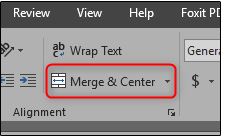
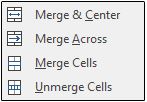

Leave A Comment?